光盘w7安装系统(重装系统)图文详细教程
系统之家小编今天从大神手中得到了一篇w7重装系统教程光盘版,这可是市面上很少见的教程了,经过小编的软磨硬泡还是得手了。得到这篇w7重装系统教程光盘版,小编今天的教程任务可算是完成了,接下来大家就跟小编一起来看看w7重装系统教程光盘版吧!
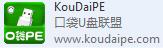
如何光盘重装系统步骤:
步骤:首先进入BIOS设置光驱优先。
1)首选按Del键进入BIOS
2)通过键盘上的方向键选中Advanced BIOS Features
3)回车进入BIOS设置界面
4)用方向键选中First Boot Device或(1st Boot Device)
5)选中CDROM
6)按ESC返回
7)方向键选中Save &Exit Setup
8)回车,并保留参数退出
重启开始系统的安装:
1)把系统光盘放入光驱,重启电脑,把高亮条用方向键移动到CDROM
2)出现Press any key to boot from CD时,回车
3)片刻,屏幕出现欢迎安装程序界面,选择现在安装。并回车
4)显示‘许可协议’按F8后,加载信息
5)选择全新安装,
6)发现原来的瘫痪系统,选择把系统安装在这个磁盘,然后格式化这个分区,格式化后回车,开始安装。
7)开始复制文件,此过程稍长,耐心等等,无需干预。完毕后重启电脑,
8)启动后,加载设备程序,无需干预
9)接下来的步骤按提示操作即可。等完成后重启,一系统就安装完成了
如何重装系统win7(光盘镜像安装):
在windows7之家中可以使用镜像安装,因为windows7之家都是IOS镜像文件,iso系统镜像文件下载在此,大家可以把win7镜像文件刻录成光盘;教程可以查看:http://www.windows7en.com/Win7/18589.html
1、把win7系统光盘放入光驱内,光盘设置为第一启动盘;(如果没有光驱可以用window7 系统下载U盘安装、硬盘安装等其它安装方式)
2、进入菜单选择界面,可以选择自动安装win7到第一个分区;
3、等待安装自动完成;
大家看完这篇w7重装系统教程光盘版之后,大家是不是已经得到了解决当下问题的方法了?小编一向急人所急的嘛,看到网上这么多朋友不懂用光盘重装win7系统,这才厚着脸皮从大神手里抢来这篇w7重装系统教程光盘版,希望能帮到大家,大家系统的安全就是小编开心的源泉。
……